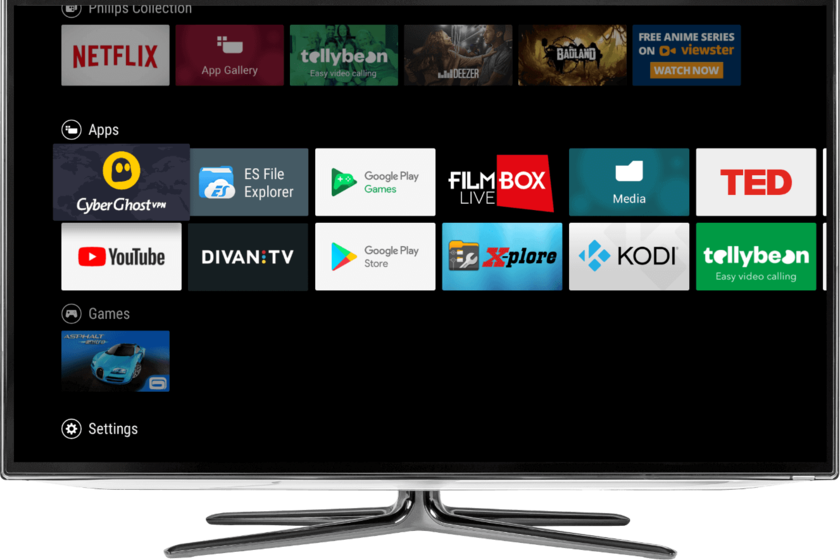
Покупка Android TV в первый раз – это всегда увлекательный опыт. Вы приходите в восторг от своего совершенно нового высококачественного продукта и разворачиваете коробку, чтобы начать пользоваться новеньким девайсом. Но после установки телевизора и подключения его в сеть 220v, важно выполнить настройку Android TV? Как начать работу с вашим совершенно новым Android TV?
Если вы хотите узнать, как настроить Android TV в первый раз, вы попали на нужную страницу. В этой статье рассматриваются требования к настройке Android TV. Итак, не теряя времени, давайте перейдем к делу.
Как настроить Android Tv?
После долгого ожидания покупки Android TV возникает задача окончательно все настроить. Чтобы начать с этим, вам просто нужно проверить две наиболее важные вещи
Во-первых, убедитесь, что у вас есть устойчивое Wi-Fi соединение. Ваш Android-телевизор будет загружать большое количество контента в разном качестве как и в низком (например 720p) так и в высоком (например 4K). Поэтому важно стабильное и надежное Wi-Fi-соединение. Если есть возможность, подключите ТВ по кабелю к роутеру.
Кроме того, вам потребуется учетная запись Google. Вы также можете использовать учетную запись Google Play Store, созданную на вашем телефоне Android. Если у вас нет учетной записи, вы можете перейти по этой ссылке, чтобы создать ее, и начать выполнять настройку Android TV..
Однако, если ваш Android TV не имеет встроенной функции Android, вам потребуются некоторые дополнительные инструменты:-
- Устройство Android TV (например приставка TVbox, TVbox c Алисой и т.д)
- Монитор с поддержкой HDMI
- Кабель HDMI
После того, как вы освоились со всем этим оборудованием, пришло время окончательно настроить Android TV. Вы можете выполнить эту задачу с помощью пульта дистанционного управления Android TV, телефона Android или просто своего компьютера.
Мы рассмотрим каждый шаг, связанный с этим. Давайте просто начнем с первого шага (для тех, кто этого еще не сделал).
Первый шаг
Первый шаг в настройке всего этого состоит в включении Android TV и сопряжении (подключении) пульта дистанционного управления.
Сопряжение пульта дистанционного управления
Чтобы подключить пульт дистанционного управления Android TV, выполните действия, перечисленные ниже:
- Включите телевизор или монитор.
- Делайте то, что указано в инструкциях на экране.
После успешного подключения пульта дистанционного управления на экране появится флажок.
После того, как ваш пульт дистанционного управления будет правильно подключен и сопряжен, вы сможете продолжить “Настройку Android TV”. Настройка Android TV
При подключении пульта дистанционного управления появится опция, позволяющая настроить Android TV с помощью мобильного телефона или планшета. Мы называем это опцией “Быстрого запуска”, и это самый простой способ. Если вы хотите настроить Android TV с помощью пульта дистанционного управления, вы можете пропустить эту опцию.
Настройка Android TV с помощью мобильного телефона
- Включите Android TV.
- С помощью пульта дистанционного управления нажмите “Да” рядом с надписью “Быстро настроить телевизор с помощью телефона Android?”
- Запустите приложение Google на своем мобильном телефоне Android.
- Введите ”Настроить мое устройство”. опция появляется на вашем экране.
- На экране вашего мобильного телефона появятся некоторые инструкции. На экране вашего телефона появится код. Вы должны ввести его на телевизоре.
- На вашем мобильном телефоне Android просто введите название телевизора с помощью пульта дистанционного управления.
- Следуйте инструкциям на вашем Android TV, чтобы завершить настройку Android TV.
Примечание: Ваш Android TV автоматически войдет в вашу учетную запись Gmail. Он будет подключен к той же сети, что и на телефоне.
Настройка Android TV с помощью пульта дистанционного управления
- Включите Android TV.
- С помощью пульта дистанционного управления нажмите “Пропустить” в запросе с просьбой настроить телевизор с помощью телефона Android.
- Подключите Android TV к сети Wi-Fi. На этом этапе телевизор может выполнить обновление. Подождите, пока оно завершится, и переходите к следующему этапу.
- Выберите опцию “Вход”.
- Выберите опцию “использовать пульт дистанционного управления”.
- Войдите в свой аккаунт Google.
- Следуйте инструкциям на экране.
Настройка телевизора с помощью компьютера
- Включите Android TV.
- Нажмите кнопку “Пропустить”, как только увидите запрос, запрашивающий настройку Android TV с помощью вашего телефона Android.
- Подключите Android TV к Wi-fi так же, как и ваш компьютер.
- Выберите опцию “Войти” на телевизоре и продолжайте.
- Войдите в свою учетную запись Google.
- Следуйте инструкциям на экране.
Проверка наличия обновлений
Как только вы закончите настройку телевизора, вы будете готовы им пользоваться. Но прежде чем вы начнете смотреть свои любимые телешоу, важно установить последнюю версию программного обеспечения для настройки вашего Android TV.
Для этого выполните следующие действия:
- Перейдите в раздел “Настройки”, нажав на значок шестеренки, появляющийся на экране вашего телевизора.
- Перейдите в раздел “Настройки устройства”, затем в раздел “О программе”.
- Нажмите “Обновление системы”, чтобы установить обновления.
К вашему сведению, Android 11 – это последняя версия Android, доступная на сегодняшний день для телевизоров. В зависимости от модели Android TV, она может работать на Android 10 или даже 9.
КОНСУЛЬТАЦИЯ ПО УСЛУГАМ
Менеджеры компании с удовольствием ответят на все Ваши вопросы!
г.Ростов-на-Дону, ул. Б.Садовая 65А
+7(863)262-48-17
+7(905)455-01-70
Московская обл. г. Королев, ул. Космонавтов 15
+7(999)978-80-88
Краснодар, Фестивальный микрорайон, ул. Тургенева, 88/1
+7(938)533-26-35
Краснодар, Карасунский внутригородской округ, микрорайон Гидростроителей, ул. Дмитрия Благоева 24
+7(938)520-09-98